Tags:easyuefi,easyuefi破解版,启动项,启动项管理
EasyUEFI是一个免费的EFI/UEFI启动项管理软件。EasyUEFI是一个免费的用于管理EFI/UEFI启动项的Windows软件。您可以使用它来创建、删除、编辑、清理、备份和还原EFI/UEFI启动项,设置重启后使用的一次性启动项,或者调整EFI/UEFI启动项的顺序,所有的操作均可在Windows下完成而不需要进入BIOS。
另外EasyUEFI支持创建Windows PE启动镜像。创建启动镜像后,您可以使用它创建USB启动盘或者使用第三方刻录软件将它刻录到CD/DVD。当您的系统不能启动而您又怀疑是由EFI/UEFI启动项丢失或损坏造成的时候,可以使用创建的启动盘来创建或修复启动项。
win8.1下打开EasyUEFI的界面和创建启动项界面
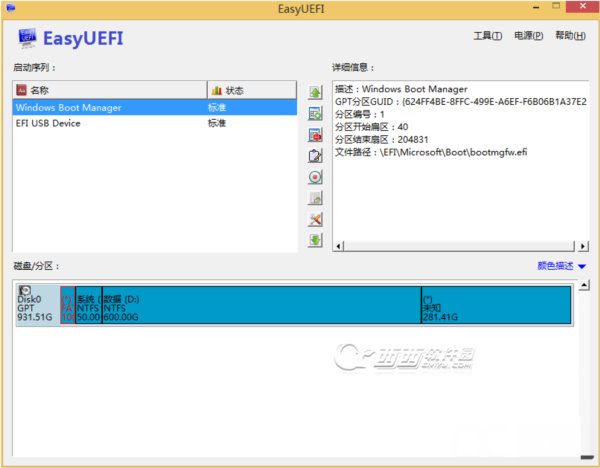
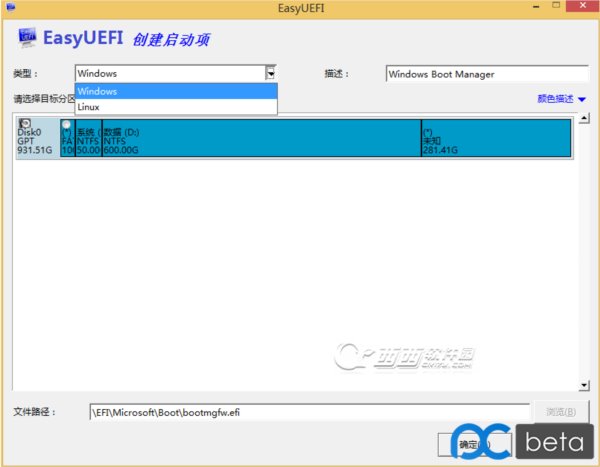
功能:
您可以使用它来新建、删除和编辑EFI/UEFI启动项,设置重启后使用的一次性启动项,或者调整EFI/UEFI启动项的顺序,所有的操作均可在Windows下完成而不需要进入BIOS。
另外EasyUEFI支持创建Windows PE启动镜像。创建启动镜像后,您可以使用它创建USB启动盘或者使用第三方刻录软件将它刻录到CD/DVD。当您的系统不能启动而您又怀疑是由EFI/UEFI启动项损坏或者丢失造成的时候,可以使用创建的启动盘来修复启动项。
开启UEFI启动操作要求:
1.UEFI只支持64位win Vista及以上的Win7、Win8系统。
2.主板上必须有UEFI启动选项。
操作步骤如下:
第一步:设置独立引导分区
UEFI启动需要一个独立的分区,以win8 64位为例,打开资源管理器,右击—计算机---管理。在打开的窗口中切换到—计算机管理—存储—磁盘管理—右击左侧主分区,如下图所:
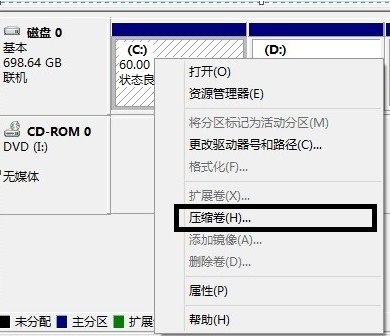
设置独立引导分区
Ps.一般选择系统C盘选择“压缩卷”。
在打开的压缩卷窗口中,在“输入压缩空间量”处输入合适的数值(一般1G就够了),如下图所示:
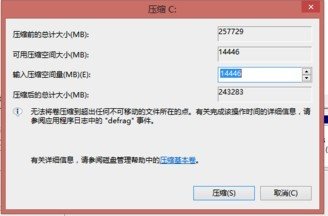
然后,当前分区后面划出一块新的空间,按提示右击,选择建立简单卷,将其创建为主分区并且将其格式化为FAT32格式。
第二步:配置UEFI启动
完成分区的创建后,再将UEFI所需的启动文件复制到分区即可。首先以管理员身份启动命令提示符,输入下列的命令(独立出来的盘符为M)
bcdboot c:\windows /s M: /f UEFI 如下图:
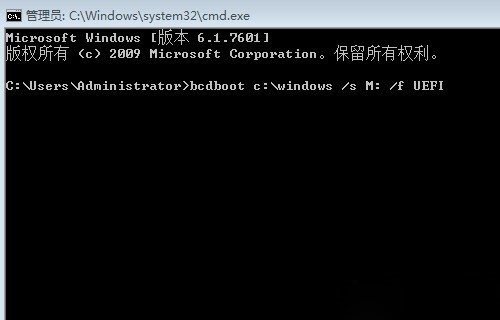
创建UEFI启动文件
当屏幕提示“已成功创建启动文件”,则表示已经将UEFI所需的启动文件复制到位额。
第三步:使用UEFI启动
重启系统按F12键,选择“UEFI Hard Disk”,这样使用额UEFI的方式win8,进入系统后,同上打开系统的磁盘管理组件,此时我们可以看到独立的主分区显示为“系统,主分区”。
全文总结:UEFI的优势是明显的,必将取代传统的BISO启动方式,如果,我们要对UEFI进行设置,我们还可以借助EasyUEFI这个软件进行设置,具体大家不妨去体验一番。
支持的平台:
支持的宿主机操作系统
管理EFI/UEFI启动项:基于EFI/UEFI启动的Windows Vista、7、8、8.1、2008 (R2)、2012 (R2)、10
创建Windows PE启动盘:基于EFI/UEFI启动的Windows 7、Windows 8、8.1、2008 R2、2012 (R2)、10
支持的目标操作系统:
基于(U)EFI启动的Windows或Linux
EasyUEFI是一个100%免费、绿色的Windows软件!无广告、木马和其它恶意代码!
更新日志:
启动项管理软件EasyUEFIV2.3 (2015.9.1)
支持设置UEFI启动项附加数据
修改其它小BUG
V2.2 (2015.7.28)
支持从MBR磁盘启动UEFI
支持Windows 10
修改其它小BUG


 易大师网络工具箱2018.11.15官方版11-20
易大师网络工具箱2018.11.15官方版11-20 Win10创意者15055PC快速预览版iso镜像官方最新中文版3-11
Win10创意者15055PC快速预览版iso镜像官方最新中文版3-11 苹果iOS10.3 Beta2测试预览版官方版2-7
苹果iOS10.3 Beta2测试预览版官方版2-7 LiveTcpUdpWatch(显示系统所有TCP和UDP网络活动软件)1.15官方版3-20
LiveTcpUdpWatch(显示系统所有TCP和UDP网络活动软件)1.15官方版3-20 系统硬盘安装器(WinNTSetup)v4.0.1中文版12-11
系统硬盘安装器(WinNTSetup)v4.0.1中文版12-11 FastCopy32位/64位绿色汉化版v3.89中文版5-12
FastCopy32位/64位绿色汉化版v3.89中文版5-12 微信控制远程关机v4.0 绿色免费版2-13
微信控制远程关机v4.0 绿色免费版2-13 天气画面屏幕保护(YoWindow)V4.0.100多语中文版12-26
天气画面屏幕保护(YoWindow)V4.0.100多语中文版12-26 win10升级助手v1.0.147 官方正式版3-19
win10升级助手v1.0.147 官方正式版3-19 进程优先级调整工具(Process Lasso Pro)64位v9.7.5.44 64Bit官方多语中文安装版4-22
进程优先级调整工具(Process Lasso Pro)64位v9.7.5.44 64Bit官方多语中文安装版4-22 watchOS 3.2 Beta2预览版系统官方版 | 55M
watchOS 3.2 Beta2预览版系统官方版 | 55M PC批量写入系统工具箱 | 200M
PC批量写入系统工具箱 | 200M 仿苹果快捷启动程序V1.0绿色版 | 11.8M
仿苹果快捷启动程序V1.0绿色版 | 11.8M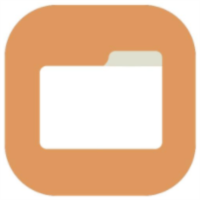 文件管理器X201820180730 最新版 | .25MB
文件管理器X201820180730 最新版 | .25MB KB3035583补丁win7/8.1 32&64位版 | 1.2M
KB3035583补丁win7/8.1 32&64位版 | 1.2M 浅色WinXP SP3 Final 珍藏版 | .97MB
浅色WinXP SP3 Final 珍藏版 | .97MB 易乐游客户端升级补丁V2.2.10.0 官方最新版 | 123.7M
易乐游客户端升级补丁V2.2.10.0 官方最新版 | 123.7M WebP编解码组件v0.19 最新版 | 3.2M
WebP编解码组件v0.19 最新版 | 3.2M
软件评论 请自觉遵守互联网相关政策法规,评论内容只代表网友观点,与本站立场无关!
网友评论